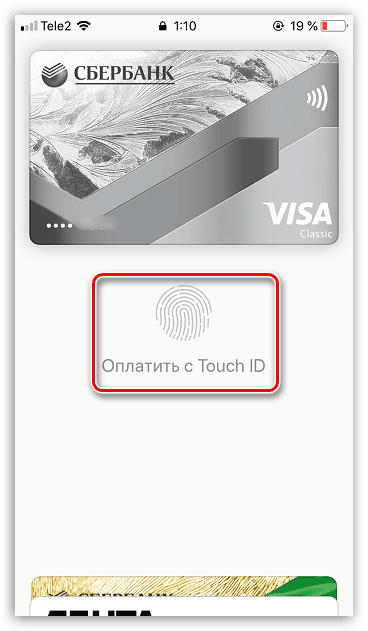Jak płacić za pomocą Apple Pay on iPhone
Płatności zbliżeniowe - nowa technologia, która szybko rozprzestrzeniła się na całym świecie, znacznie upraszczając życie wielu ludzi. Rzeczywiście, teraz nie ma potrzeby noszenia portfela, ponieważ wszystkie karty bankowe można dodać do telefonu (jest to nie tylko wygodne, ale także bezpieczne). Dzisiaj wyjaśnimy, jak płacić za zakupy za pomocą Apple Pay on iPhone.
Treść
Korzystanie z Apple Pay on iPhone
Zanim zaczniesz płacić w sklepach za pomocą smartfona, konieczne będzie dodanie istniejących kart bankowych za pomocą aplikacji Apple Wallet. Ale można to zrobić tylko wtedy, gdy bank obsługujący kartę obsługuje pracę z Apple Pay. Więcej szczegółów na temat procedury dodawania karty bankowej do portfela opisano na naszej stronie internetowej.
Więcej szczegółów: Jak korzystać z Apple Wallet na iPhone
- Nadszedł więc czas, kiedy chcesz zapłacić za zakup za pomocą iPhone'a. Aby rozpocząć, poinformuj kasjera o zamiarze dokonania płatności zbliżeniowej, aby aktywował terminal.
- Gdy na ekranie terminala pojawi się komunikat „Włóż kartę” lub podobny, aktywuj Apple Pay w telefonie. Można to zrobić na kilka sposobów.
- Otwórz ustawienia i wybierz sekcję „Portfel i Apple Pay” .
- W bloku „Dostęp z blokadą ekranu” aktywuj parametr „Dwukrotne dotknięcie przycisku„ Dom ” . Zamknij okno ustawień.
- Przejdź do ustawień smartfona. Otwórz „element sterujący” .
- W następnym oknie przejdź do „Dostosuj elementy sterujące”.
- W bloku „Więcej kontrolek” znajdź element „Portfel” i stuknij ikonę po lewej stronie ze znakiem plus.
- „Portfel” pojawi się w bloku „Włącz” . Jeśli w prawym obszarze tego elementu trzymasz palec z ikoną z trzema paskami, możesz przenieść go na listę innych elementów szybkiego uruchamiania. Wszystkie zmiany pojawią się natychmiast w punkcie kontrolnym.
- Kiedy portfel zostanie uruchomiony, będziesz musiał wybrać, z jaką kartą zostanie dokonana płatność (jeśli jest ich kilka).
- Zaloguj się, aby dokonać płatności. Można to zrobić na kilka sposobów:
- Touch ID. Jeśli twój iPhone jest wyposażony w skaner linii papilarnych, załóż go;
- ID twarzy. Najnowsze modele iPhone'a straciły odpowiednio skaner linii papilarnych i przycisk Home, ale otrzymały znacznie bardziej zaawansowaną metodę autoryzacji - system rozpoznawania twarzy. Wystarczy skierować przednią kamerę smartfona na twarz - iOS natychmiast go wykryje;
- Hasło Może być używany na dowolnym urządzeniu. Na przykład w przypadku, gdy z powodu słabego oświetlenia ID twarzy nie rozpoznaje twarzy, dotknij przycisku „Zapłać kodem hasła” .
![Płać za pomocą Touch ID na iPhone]()
- Jeśli potwierdzenie się powiedzie, na ekranie pojawi się komunikat „Przynieś urządzenie do terminala” , wskazując, że NFC aktualnie pracuje. Przynieś telefon jak najbliżej urządzenia do płatności bezstykowych.
- W przypadku płatności należy usłyszeć dwa sygnały: jeden z terminala, a drugi z telefonu. Na ekranie iPhone'a pojawi się komunikat „Udane” - transakcja została zakończona. Wyjmij telefon z terminala.

Opcja 1: Przycisk główny
Aby zadzwonić do Apple Pay za pomocą przycisku Home, musisz dwukrotnie kliknąć na zablokowanym urządzeniu. Jeśli nic ci się nie stanie, sprawdź, czy odpowiednie ustawienia są włączone w ustawieniach telefonu.
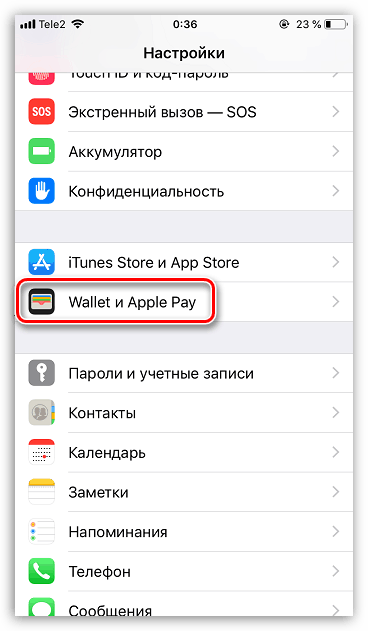
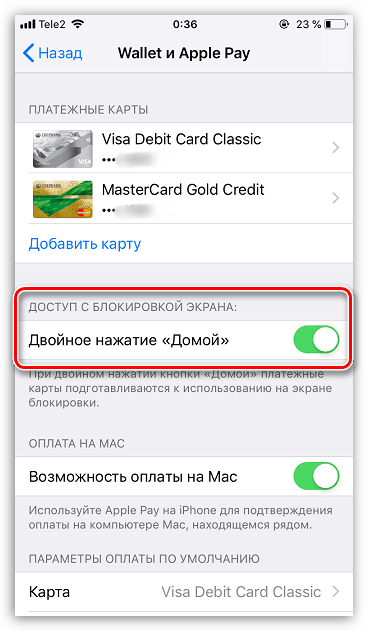
Opcja 2: Punkt kontrolny
Włącz ekran (nie możesz odblokować telefonu) i przesuń palcem w górę. Pojawi się punkt zarządzania, w którym należy wybrać ikonę portfela. Jeśli go brakuje, możesz dodać go w następujący sposób:
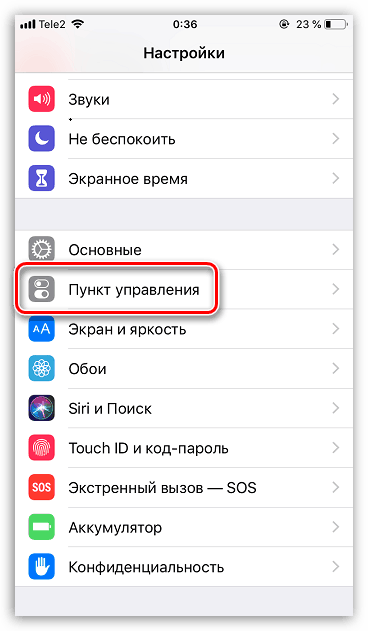
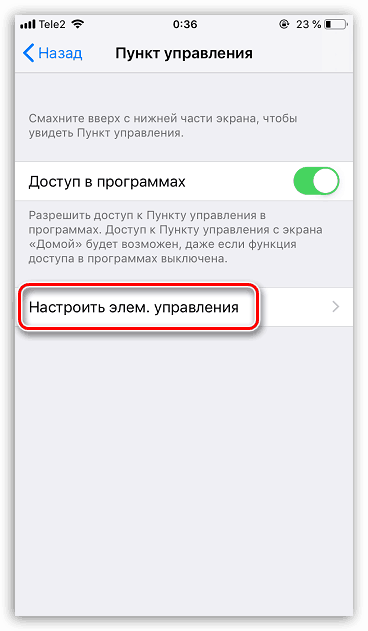
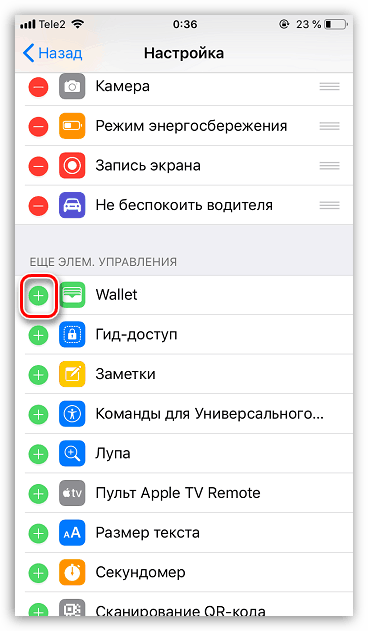
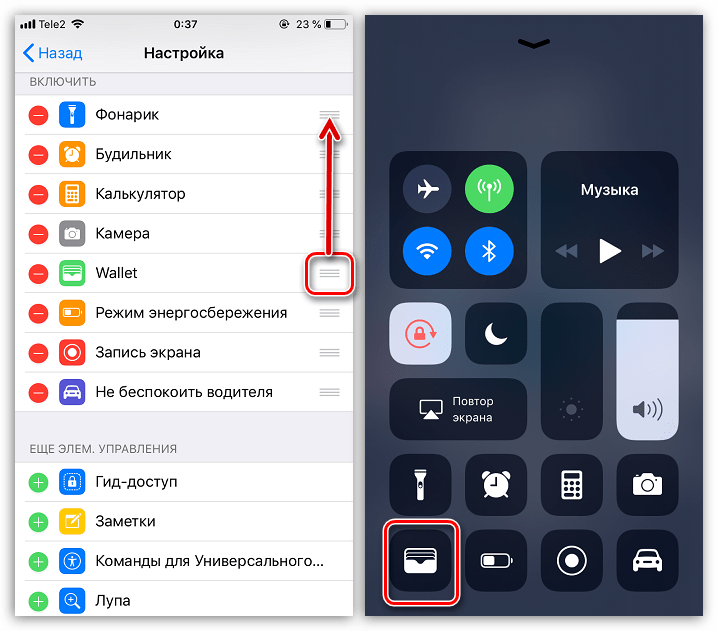
Opcja 3: Portfel
Domyślna aplikacja Portfel jest domyślnie instalowana na telefonie iPhone. Aby aktywować płatności zbliżeniowe, uruchom je z pulpitu.
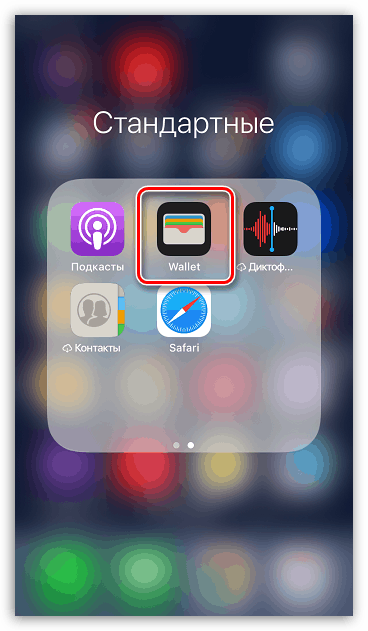
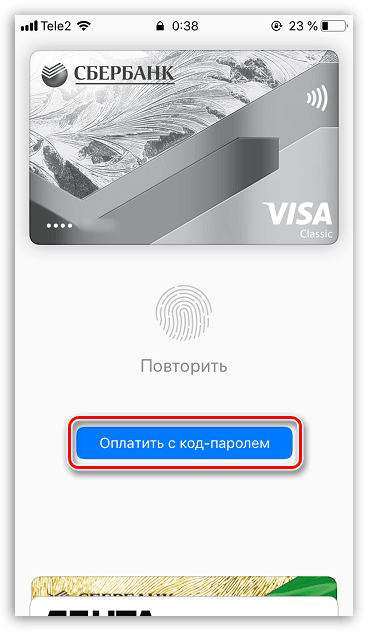
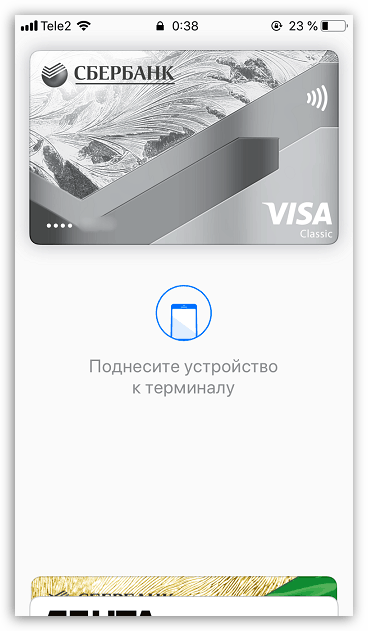
Szybki rozwój technologii dał ludziom wiele przydatnych narzędzi, a iPhone z funkcją płatności zbliżeniowych jest kolejnym potwierdzeniem tego.